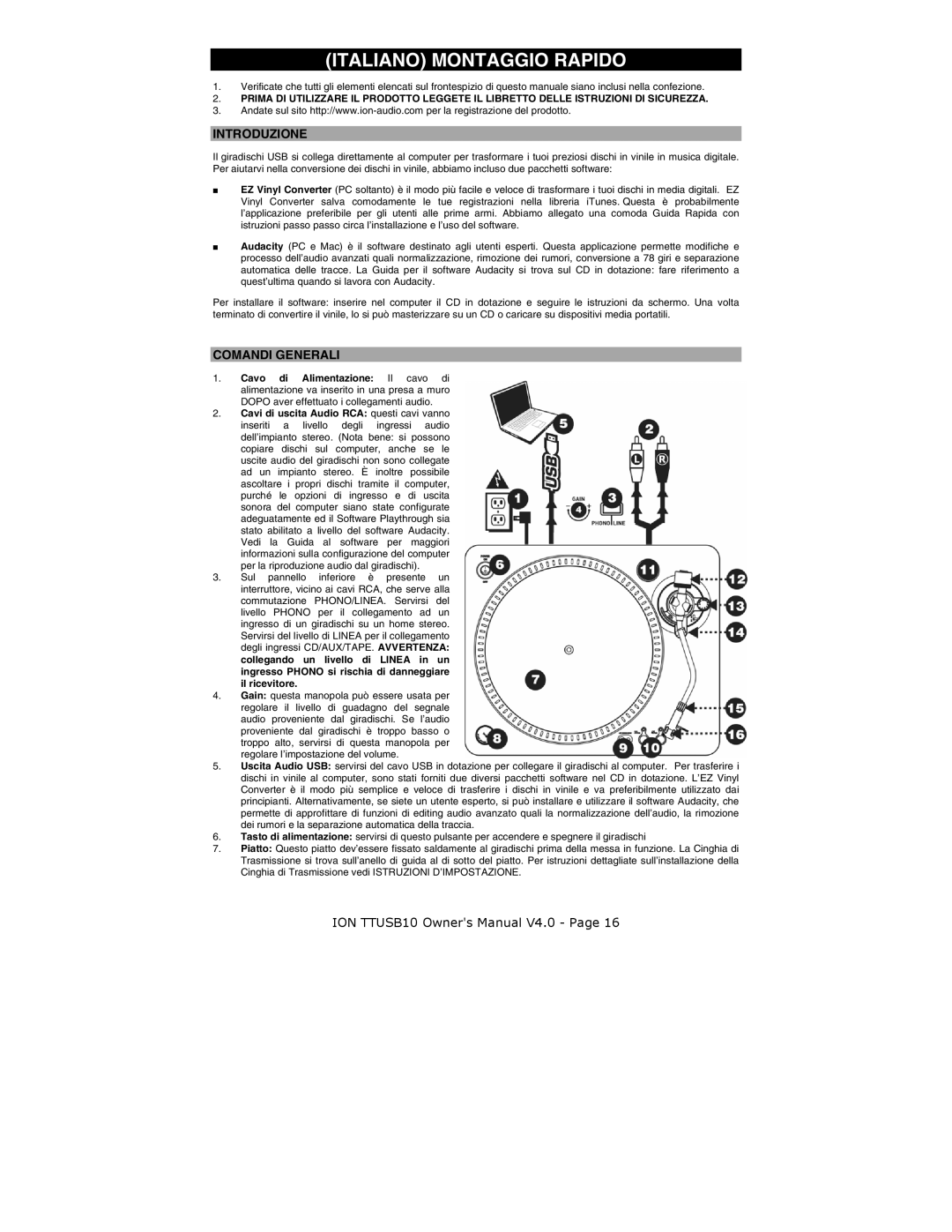(ITALIANO) MONTAGGIO RAPIDO
1.Verificate che tutti gli elementi elencati sul frontespizio di questo manuale siano inclusi nella confezione.
2.PRIMA DI UTILIZZARE IL PRODOTTO LEGGETE IL LIBRETTO DELLE ISTRUZIONI DI SICUREZZA.
3.Andate sul sito
INTRODUZIONE
Il giradischi USB si collega direttamente al computer per trasformare i tuoi preziosi dischi in vinile in musica digitale. Per aiutarvi nella conversione dei dischi in vinile, abbiamo incluso due pacchetti software:
EZ Vinyl Converter (PC soltanto) è il modo più facile e veloce di trasformare i tuoi dischi in media digitali. EZ Vinyl Converter salva comodamente le tue registrazioni nella libreria iTunes. Questa è probabilmente l’applicazione preferibile per gli utenti alle prime armi. Abbiamo allegato una comoda Guida Rapida con istruzioni passo passo circa l’installazione e l’uso del software.
Audacity (PC e Mac) è il software destinato agli utenti esperti. Questa applicazione permette modifiche e processo dell’audio avanzati quali normalizzazione, rimozione dei rumori, conversione a 78 giri e separazione automatica delle tracce. La Guida per il software Audacity si trova sul CD in dotazione: fare riferimento a quest’ultima quando si lavora con Audacity.
Per installare il software: inserire nel computer il CD in dotazione e seguire le istruzioni da schermo. Una volta terminato di convertire il vinile, lo si può masterizzare su un CD o caricare su dispositivi media portatili.
COMANDI GENERALI
1.Cavo di Alimentazione: Il cavo di alimentazione va inserito in una presa a muro DOPO aver effettuato i collegamenti audio.
2.Cavi di uscita Audio RCA: questi cavi vanno inseriti a livello degli ingressi audio dell’impianto stereo. (Nota bene: si possono copiare dischi sul computer, anche se le uscite audio del giradischi non sono collegate ad un impianto stereo. È inoltre possibile ascoltare i propri dischi tramite il computer, purché le opzioni di ingresso e di uscita sonora del computer siano state configurate adeguatamente ed il Software Playthrough sia stato abilitato a livello del software Audacity. Vedi la Guida al software per maggiori informazioni sulla configurazione del computer per la riproduzione audio dal giradischi).
3.Sul pannello inferiore è presente un interruttore, vicino ai cavi RCA, che serve alla commutazione PHONO/LINEA. Servirsi del livello PHONO per il collegamento ad un ingresso di un giradischi su un home stereo. Servirsi del livello di LINEA per il collegamento degli ingressi CD/AUX/TAPE. AVVERTENZA: collegando un livello di LINEA in un ingresso PHONO si rischia di danneggiare il ricevitore.
4.Gain: questa manopola può essere usata per regolare il livello di guadagno del segnale audio proveniente dal giradischi. Se l’audio proveniente dal giradischi è troppo basso o troppo alto, servirsi di questa manopola per regolare l’impostazione del volume.
5.Uscita Audio USB: servirsi del cavo USB in dotazione per collegare il giradischi al computer. Per trasferire i dischi in vinile al computer, sono stati forniti due diversi pacchetti software nel CD in dotazione. L’EZ Vinyl Converter è il modo più semplice e veloce di trasferire i dischi in vinile e va preferibilmente utilizzato dai principianti. Alternativamente, se siete un utente esperto, si può installare e utilizzare il software Audacity, che permette di approfittare di funzioni di editing audio avanzato quali la normalizzazione dell’audio, la rimozione dei rumori e la separazione automatica della traccia.
6.Tasto di alimentazione: servirsi di questo pulsante per accendere e spegnere il giradischi
7.Piatto: Questo piatto dev’essere fissato saldamente al giradischi prima della messa in funzione. La Cinghia di Trasmissione si trova sull’anello di guida al di sotto del piatto. Per istruzioni dettagliate sull’installazione della Cinghia di Trasmissione vedi ISTRUZIONI D’IMPOSTAZIONE.
ION TTUSB10 Owner's Manual V4.0 - Page 16